ppt怎么全部换底图不换内容?ppt是一款幻灯片制作软件,能够让我们进行幻灯片制作,进行演讲、会议等等,有时我们制作完ppt后,发现背景图并不令人满意,而ppt页数比较多,一张张更换会很麻烦,那么今天小编就来告诉大家ppt怎么全部换底图不换内容以及如何一次性替换ppt母版背景。
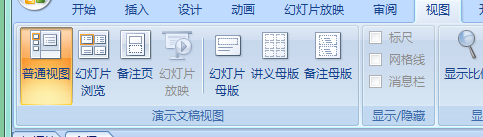
ppt怎么全部换底图不换内容
1、首先打开ppt,在界面下方找到“普通视图”的图标,然后按住键盘上的“shift”键,同时点击“普通视图”,就会调出ppt模板界面;
2、然后用鼠标点击将第一页母版ppt,然后点击上方工具栏中的“插入”;
3、接着点击选择“图片”,然后点击“本地图片”;
4、接着在点找到自己想要插入的图片,点击此图片,然后点击“打开”,此时就会发现所有ppt界面都换上了相同的背景图,接着调整好图片大小,最后点击“普通视图”,即可切换到普通ppt界面;
5、此时可以看到所有的ppt都有着相同的背景,是不是非常简单呢?
一、自定义颜色
1、首先,大家需要知道的是PPT有一个主题配色方案,在【设计】—【颜色】这里,点开就能看到很多种配色方案,可以任意选择。
2、然后,可以在这里【自定义颜色】中添加新的配色方案,可以自定义12种颜色选项,你说要什么主题色!咱就用什么主题色!!!
二、模板背景主题色填充
设置好模板背景主题颜色之后,直接用的话是没什么效果的,因为它只会替换ppt中用主题色填充的部分,所以如果要达到一键换色的效果,我们必须先将ppt的背景啊、图片啊、文字啊、之类的元素都先用某一种主题色填充好,这样我们要更换主题颜色的时候,它们的颜色就会同时被替换掉了。
三、一键更换:主题背景色
要想一键更换主题背景色的话,我们当然要给这个功能设置一个快捷按钮,这样就不用每次替换颜色的时候都要去选项卡找主题颜色了。
1、我们点击【文件】—【选项】—【快速访问工具栏】,把【主题颜色】和【自定义颜色】这两个工具都添加到【快速工具栏】
2、这样如果需要 更换颜色的时候只要点一下就可以啦!超级好用方便!
以上,就是今天的ppt一键更换主题模板背景颜色小技巧的介绍,是不是非常简单,赶紧收藏吧。




 营业执照公示信息
营业执照公示信息